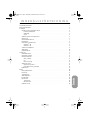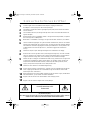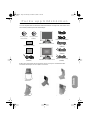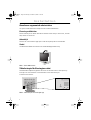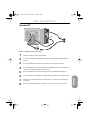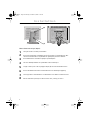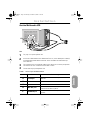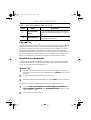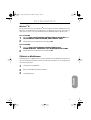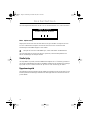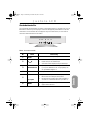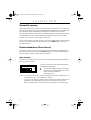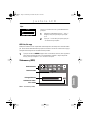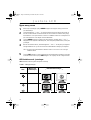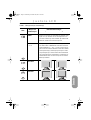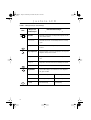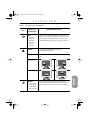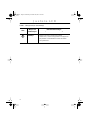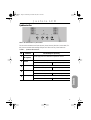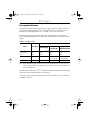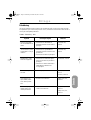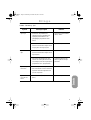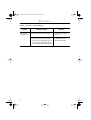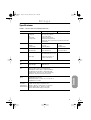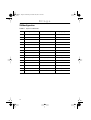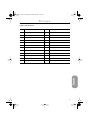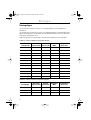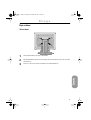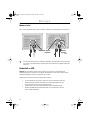SyncMaster 150T
Dubbla grässnitt(Analog/Digital)
TFT-LCD Monitor
Bruksanvisning
150T-sw.cover Page i Wednesday, December 20, 2000 11:43 AM

1
Svenska
œ~Säkerhetsföreskrifter . . . . . . . . . . . . . . . . . . . . . . . . . . . . . . . . . . . . . . . . . . . . . . . . . . . . . . . . . . . . . . 2
Packa upp bildskärmen . . . . . . . . . . . . . . . . . . . . . . . . . . . . . . . . . . . . . . . . . . . . . . . . . . . . . . . . . . . . . . . 3
Installation . . . . . . . . . . . . . . . . . . . . . . . . . . . . . . . . . . . . . . . . . . . . . . . . . . . . . . . . . . . . . . . . . . . . . . . . 4
Anordna en ergonomisk arbetsstation. . . . . . . . . . . . . . . . . . . . . . . . . . . . . . . . . . . . . . . . . . . . . . . . 4
Placering av bildskärm. . . . . . . . . . . . . . . . . . . . . . . . . . . . . . . . . . . . . . . . . . . . . . . . . . . . . . . . . 4
Arbetshöjd . . . . . . . . . . . . . . . . . . . . . . . . . . . . . . . . . . . . . . . . . . . . . . . . . . . . . . . . . . . . . . . . . 4
Vinkel. . . . . . . . . . . . . . . . . . . . . . . . . . . . . . . . . . . . . . . . . . . . . . . . . . . . . . . . . . . . . . . . . . . . . . 4
Säkerhetsspår för Kensington-enhet . . . . . . . . . . . . . . . . . . . . . . . . . . . . . . . . . . . . . . . . . . . . . . . . . 4
Ansluta LCD . . . . . . . . . . . . . . . . . . . . . . . . . . . . . . . . . . . . . . . . . . . . . . . . . . . . . . . . . . . . . . . . . . . . 5
Ansluta Multimedia LCD . . . . . . . . . . . . . . . . . . . . . . . . . . . . . . . . . . . . . . . . . . . . . . . . . . . . . . . . . . 7
Plug and Play . . . . . . . . . . . . . . . . . . . . . . . . . . . . . . . . . . . . . . . . . . . . . . . . . . . . . . . . . . . . . . . . . . . 8
Installation av videodrivrutin . . . . . . . . . . . . . . . . . . . . . . . . . . . . . . . . . . . . . . . . . . . . . . . . . . . . . . . 8
Windows
®
98 . . . . . . . . . . . . . . . . . . . . . . . . . . . . . . . . . . . . . . . . . . . . . . . . . . . . . . . . . . . . . . 8
Windows
®
95 . . . . . . . . . . . . . . . . . . . . . . . . . . . . . . . . . . . . . . . . . . . . . . . . . . . . . . . . . . . . . . . 9
Självtest av bildskärmen . . . . . . . . . . . . . . . . . . . . . . . . . . . . . . . . . . . . . . . . . . . . . . . . . . . . . . . . . . 9
Skaffa hjälp . . . . . . . . . . . . . . . . . . . . . . . . . . . . . . . . . . . . . . . . . . . . . . . . . . . . . . . . . . . . . . . . . . . 10
Uppvärmningstid . . . . . . . . . . . . . . . . . . . . . . . . . . . . . . . . . . . . . . . . . . . . . . . . . . . . . . . . . . . . . . . 10
Justera LCD . . . . . . . . . . . . . . . . . . . . . . . . . . . . . . . . . . . . . . . . . . . . . . . . . . . . . . . . . . . . . . . . . . . . . . 11
Användarkontroller . . . . . . . . . . . . . . . . . . . . . . . . . . . . . . . . . . . . . . . . . . . . . . . . . . . . . . . . . . . . . 11
Automatisk sparning . . . . . . . . . . . . . . . . . . . . . . . . . . . . . . . . . . . . . . . . . . . . . . . . . . . . . . . . . . . . 12
Direktvalsfunktioner . . . . . . . . . . . . . . . . . . . . . . . . . . . . . . . . . . . . . . . . . . . . . . . . . . . . . . . . . . . . 12
Auto. justering . . . . . . . . . . . . . . . . . . . . . . . . . . . . . . . . . . . . . . . . . . . . . . . . . . . . . . . . . . . . . 12
Ljus. . . . . . . . . . . . . . . . . . . . . . . . . . . . . . . . . . . . . . . . . . . . . . . . . . . . . . . . . . . . . . . . . . . . . . . 13
OSD Lås/Lås upp . . . . . . . . . . . . . . . . . . . . . . . . . . . . . . . . . . . . . . . . . . . . . . . . . . . . . . . . . . . 13
Skärmmeny (OSD). . . . . . . . . . . . . . . . . . . . . . . . . . . . . . . . . . . . . . . . . . . . . . . . . . . . . . . . . . . . . . . 13
Öppna menysystemet . . . . . . . . . . . . . . . . . . . . . . . . . . . . . . . . . . . . . . . . . . . . . . . . . . . . . . . . 14
OSD funktioner och justeringar. . . . . . . . . . . . . . . . . . . . . . . . . . . . . . . . . . . . . . . . . . . . . . . . 14
Ljudkontroller . . . . . . . . . . . . . . . . . . . . . . . . . . . . . . . . . . . . . . . . . . . . . . . . . . . . . . . . . . . . . . . . . 19
Bilaga . . . . . . . . . . . . . . . . . . . . . . . . . . . . . . . . . . . . . . . . . . . . . . . . . . . . . . . . . . . . . . . . . . . . . . . . . . . 20
Energisparfunktionen . . . . . . . . . . . . . . . . . . . . . . . . . . . . . . . . . . . . . . . . . . . . . . . . . . . . . . . . . . . . 20
Felsökning. . . . . . . . . . . . . . . . . . . . . . . . . . . . . . . . . . . . . . . . . . . . . . . . . . . . . . . . . . . . . . . . . . . . . 21
Specifikationer . . . . . . . . . . . . . . . . . . . . . . . . . . . . . . . . . . . . . . . . . . . . . . . . . . . . . . . . . . . . . . . . 25
Stiftkonfiguration . . . . . . . . . . . . . . . . . . . . . . . . . . . . . . . . . . . . . . . . . . . . . . . . . . . . . . . . . . . . . . 26
Visningslägen . . . . . . . . . . . . . . . . . . . . . . . . . . . . . . . . . . . . . . . . . . . . . . . . . . . . . . . . . . . . . . . . . . 28
Byta ut foten. . . . . . . . . . . . . . . . . . . . . . . . . . . . . . . . . . . . . . . . . . . . . . . . . . . . . . . . . . . . . . . . . . . 29
Ta bort foten . . . . . . . . . . . . . . . . . . . . . . . . . . . . . . . . . . . . . . . . . . . . . . . . . . . . . . . . . . . . . . 29
Montera en fot. . . . . . . . . . . . . . . . . . . . . . . . . . . . . . . . . . . . . . . . . . . . . . . . . . . . . . . . . . . . . . 30
Underhåll av LCD . . . . . . . . . . . . . . . . . . . . . . . . . . . . . . . . . . . . . . . . . . . . . . . . . . . . . . . . . . . . . . . 30
INNEHÅLLSFÖRTECKNING
150T-swtoc Page 1 Wednesday, December 20, 2000 11:44 AM

2
Säkerhetsföreskrifter
1
nnan du kopplar in AC-strömkabeln till DC-adapterns utgång, kontrollera att
DC-adapterns strömstyrka passar den lokala spänningen.
2
Stick aldrig in metalliska föremål i öppningarna på din (LCD) monitor. Detta kan medföra
fara för elchocker.
3
För att undvika elchocker, rör aldrig insidan på LCDn. Endast en kvalificerad elektriker får
öppna LCD-kåpan.
4
Använd inte din LCD om strömkabeln skadats. Låt inga föremål vila på kabeln, och placera
den så att ingen kan snubbla på den.
5
När du drar ut strömkabeln ur elurtaget, var noga med att hålla i kontakten, inte i kabeln.
6
LCD har ventilationsöppningar som ej bör övertäckas eller blockeras, detta för att undvika
överhettning. Använd heller inte LCD på en säng, soffa eller annat mjukt underlag, då detta
kan medföra att ventilationsöppningarna i botten på LCD blockeras. Om du placerar LCD i
en bokhylla eller innesluter den på annat vis, kontrollera noggrant att ventilationen
försörjs.
7
Placera din LCD på en plats med låg luftfuktighet och så dammfritt som möjligt.
8
Utsätt inte din LCD för regn eller vatten (i köksmiljöer, bassänger etc). Om LCDn skulle bli
våt, dra ur kontakten och ring genast till en auktoriserad återförsäljare. Du kan vid behov
rengöra LCD med en fuktig trasa, men försäkra dig om att kontakten är utdragen.
9
Placera LCD på en stadig yta och behandla den med omsorg. Skärmen är av tunt glas med
en plastfront som bägge kan skadas om den tappas, får slag eller skrapas. Rengör inte
frontpanelen med kelon-liknande material (som aceton) eller med etyl-alkohol, toluol,
etylsyra, träsprit eller klorid, då dessa kan skada panelen svårt.
10
Placera din LCD i närheten av ett lättåtkomligt eluttag.
11
Om din LCD inte fungerar som den brukar - speciellt om du hör underliga ljud eller känner
lukter - koppla genast bort den från strömförande uttag och kontakta en auktoriserad
återförsäljare eller servicecenter.
12
Höga temperaturer kan orsaka problem. Använd inte din LCD i direkt solljus, håll den borta
från värmeelement, spisar, kaminer och andra värmekällor.
13
Koppla ur din LCD om den inte skall användas under en längre period.
14
Koppla ur din LCD från AC-uttaget innan service påbörjas.
VARNING
RISK FÖR ELEKTRISK STÖT
ÖPPNA INTE
VARNING: FÖR ATT MINSKA RISKEN FÖR ELEKTRISKA STÖTAR, AVLÄGSNA INTE HÖLJET
(ELLER BAKSTYCKET)
.
DET FINNS INGA DETALJER INUTI PÅ VILKA ANVÄNDAREN SJÄLV KAN UTFÖRA SERVICE.
ÖVERLÅT ALL SERVICE ÅT KVALIFICERAD SERVICEPERSONAL.
150T-swsaf Page 2 Wednesday, December 20, 2000 11:46 AM

3
Svenska
Se till att följande delar är inkluderade med din bildskärm. Om någon del skulle saknas eller
vara skadad, kontakta genast din återförsäljare.
†
När du köper din bildskärm har du möjlighet att välja en eller ingen av fem bildskärmsfötter.
Kontakta din återförsäljare om du vill byta till en annan fot.
EXIT MENUAUTO EXIT MENUAU TO
Bruksanvisning
Garantikort
(ej tillgänglig överallt)
Högtalarkabel
(tillbehör)
Nätsladd
Bildskärm och bildskärmsfot †
EXIT MENUAUTO EXIT MENUAUTO
Bildskärm och bildskärmsfot †
Colorific program-
vara & drivrutin
Pivot programvara
(tillbehör)
DC adapter
(tillbehör)
15-pin D-subs signalkabel
DVI-D signalkabel
(tillbehör)
Kabel till mikrofonuttag
(tillbehör)
Enkel fot
Stålramsfot
Vinklad Pivot-fot
Pivot Multimediafot
Multimediafot
Packa upp bildskärmen
150T sw Page 3 Wednesday, December 20, 2000 11:52 AM

4
Anordna en ergonomisk arbetsstation
Läs igenom nedanstående anvisningar innan du installerar bildskärmen
.
Placering av bildskärm
Placera skärmen på ett sådant ställe där du undviker reflexer från ljus eller fönster, normalt i
höger vinkel mot ett fönster.
Arbetshöjd
Placera LCD så att överdelen ligger precis under din ögonhöjd när du sitter bekvämt.
Vinkel
Luta bildskärmen bakåt eller framåt för att erhålla behagligast bildvisning.
Bild 1. Vinkla bildskärmen
Säkerhetsspår för Kensington-enhet
Denna bildskärm erbjuder möjligheten att ansluta en säkerhetsenhet av Kensington-typ.
Kensington-lås inte inkluderat. Se dokumentation till din låsanordning för
installationsinstruktioner.
Bild 2. Säkerhetsspår av Kensington-typ
MENU
AUTO
Installation
150T sw Page 4 Wednesday, December 20, 2000 11:52 AM

5
Svenska
Ansluta LCD
Bild 3.1 Kabelanslutningar (Analog)
1
Stäng av din dator och drag ut nätsladden.
2
Anslut den medföljande signalkabeln till 15-pins D-SUB-kontakten på bildskärmens
baksida.
3
Anslut signalkabeln till grafikporten på din dator, videokort eller grafikkort.
4
Anslut bildskärmens nätsladd till ingången på nät
a
daptern och anslut nätadapterns
sladd till nätkontakten på bildskärmens baksida.
5
Anslut nätsladdarna från datorn och bildskärmen till ett närbeläget vägguttag.
6
Starta upp datorn och bildskärmen. Om bildskärmen visar bild
är installationen klar.
7
Vid behov, installera bildskärmens videodrivrutin (se ”Installation av videodrivrutin”
på sidan 8).
8
Utför de automatiska justeringar som beskrivs under
”Auto. justering” på sidan 12.
➄
➃
➃
➂
②
Installation
150T sw Page 5 Wednesday, December 20, 2000 11:52 AM

6
Installation
Bild 3.2 Kabelanslutningar (digital)
1
Stäng av din dator och drag ut nätsladden.
2
Anslut den medföljande signalkabeln till DVI-D-kontakten (1) på bildskärmens bak-
sida. Anslut andra änden av signalkabeln till grafikporten på datorns baksida.
3
Anslut bildskärmens nätsladd till ingången på nätadaptern.
4
Sätt fast nätadapterkabeln och signalkabeln under metallclipset.
5
Stoppa in fliken på var sida om gångjärnskåpan (b) och montera bildskärmsfoten.
6
Anslut nätsladdarna från datorn och bildskärmen till ett närbelaget vägguttag.
7
Starta upp datorn och bildskärmen. Om bildskärmen visar bild är installationen klar.
8
Utför de automatiska justeringar som beskrivs under "Auto. justering" på sidan 12.
(1)
(b)
(a)
150T sw Page 6 Wednesday, December 20, 2000 11:52 AM

7
Svenska
Ansluta Multimedia LCD
Bild 4. Multimedia-anslutningar
1
Följ steg 1 till 3 på föregående sida.
2
Om du har en Multimediafot eller Multimedia Pivot fot, anslut nätadapterns sladd (A)
till nätkontakten på bildskärmens baksida. Anslut nätsladden till nätkontakten på
fotens baksida.
3
Följ instruktionerna som medföljde ljudkortet eller datorn för anslutning av högtalare
och mikrofon till foten. Se bild 4 ovan och tabell 1 nedan.
4
Fortsätt med steg 5 på föregående sida.
Tabell 1. Anslutningar för Multimediafot
Artikel Namn Beskrivning
A
Ansluten sladd till
nätadapter
Anslut den här till nätkontakten på bildskärmens
baksida.
B
Nätkontakt
Anslut nätsladden här.
C
Strömställare
Slå På eller Av bildskärmen med den här.
D
MIC OUT-jack
Anslut kabel här för att skicka ljud från den interna
mikrofonen till datorns ljudkort.
E
AUDIO IN-jack
Anslut kabel här för att höra ljudet från datorns
ljudkort.
OUT IN
MIC AUDIO
A
B
C
D
E
F
G
Installation
150T sw Page 7 Wednesday, December 20, 2000 11:52 AM

8
Plug and Play
Bildskärmens stöd för den nya VESA
®
Plug and Play-lösningen eliminerar komplicerade och
tidskrävande inställningar. Du kan installera och ansluta din bildskärm utan den vanliga
förvirringen och krånglet. Ditt system kan enkelt identifiera och konfigurera sig självt för
användning med bildskärmen. Denna bildskärm signalerar automatiskt sin EDID-data
(Extended Display iIdentification) till systemet med DDC-protokoll (Display Data Channel) för
att systemet automatiskt skall kunna konfigureras för användning med LCD. Om din dator
behöver en videodrivrutin, följ instruktionerna nedan för operativsystemet i din dator.
Installation av videodrivrutin
Vi uppmaning från operativsystemet för din bildskärms drivrutin, sätt i drivrutinsdisketten
som medföljde bildskärmen. Installationen av drivrutinen skiljer sig något mellan operativ-
system. Följ instruktionerna för ditt operativsystem.
Windows
®
98
1
Windows
®
98 hittar automatiskt den nya LCD och startar funktionen ”Lägg till ny
maskinvara” om drivrutinen inte finns installerad. Klicka på
NÄSTA
för att söka efter
drivrutiner.
2
Installera drivrutinen från CD-ROM som medföljde LCD.
3
Bekräfta att Windows hittat rätt drivrutin och klicka på
NEXT
igen för att installera.
För manuell installation eller uppdatering av drivrutin, följ instruktionerna nedan:
1
Klicka på
START, INSTÄLLNINGAR, KONTROLLPANELEN, BILDSKÄRM
, fliken
INSTÄLLNINGAR, AVANCERAT,
fliken
BILDSKÄRM, ÄNDRA.
Funktionen ”lägg
till ny maskinvara” startar.
2
Följ instruktionerna i avsnittet ovan.
F
Externt mikrofo-
nuttag
Anslut en extern mikrofon här. En extern mikrofon
kopplar automatiskt bort bildskärmens interna mik-
rofon.
G
Uttag för hörlurar
Anslut hörlurar här. När hörlurar ansluts kopplas
högtalarna automatiskt bort.
Tabell 1. Anslutningar för Multimediafot
Artikel Namn Beskrivning
Installation
(fortsättning)
150T sw Page 8 Tuesday, January 9, 2001 4:20 PM

9
Svenska
Windows
®
95
För att avgöra vilken version av Windows
®
95 som används i din dator, högerklicka på ”Den
här datorn” på skrivbordet och välj ”Egenskaper”. Din Windows-version står i sektionen ”All-
mänt” under ”System:” Följ instruktionerna nedan för ditt Windows
®
95 operativsystem:
Version 4.00.950A
1
Klicka på
START, INSTÄLLNINGAR, KONTROLLPANELEN, BILDSKÄRM,
fliken
INSTÄLLNINGAR, ÄNDRA BILDSKÄRM, ÄNDRA, DISKETT FINNS.
2
Ange bokstaven för diskettstationen och klicka på
OK.
Version 4.00.950B
1
Klicka på
START, INSTÄLLNINGAR, KONTROLLPANELEN, BILD-
SKÄRM,AVANCERAT, EGENSKAPER, fliken BILDSKÄRM, DISKETT FINNS.
2
Ange bokstaven för diskettstationen och klicka på
OK.
Självtest av bildskärmen
Din bildskärm har en inbyggd funktion som låter dig kontrollera om bildskärmen fungerar kor-
rekt. Om din bildskärm och dator är korrekt anslutna men ingen bild visas, gör enligt följande
för att utföra självtesten:
1
Stäng av dator och bildskärm.
2
Drag ut videokabeln från datorns grafikkort.
3
Slå på bildskärmen.
Installation
150T sw Page 9 Wednesday, December 20, 2000 11:52 AM

10
Om LCD fungerar korrekt kommer du att se en vit ruta med röd kant som i svart visar texten:
Bild 5. Självtestmeny
Färgen på de tre fönstren inuti den röda ramen är röd, grön och blå. Om något av fönstren
inte visas indikerar det att något är fel med LCD. Denna ruta visas också vid normal
användning om videokabeln kopplas ur eller skadas.
4
Stäng av LCD och anslut videokabeln igen; starta sedan datorn och bildskärmen.
Om LCD fortfarande är svart efter att du gjort självtestet, kontrollera ditt grafikkort och
datorns inställningar; LCD fungerar korrekt.
Skaffa hjälp
Om ingen bild visas på LCD, kontrollera kabelanslutningarna och se ”Felsökning” på sidan 21.
Om du tycker att bildkvaliteten på den visade bilden är dålig, gör den automatiska justeringen
igen (sidan 12) och se under”Justera LCD” på sidan 11 eller ”Felsökning” på sidan 21.
Uppvärmningstid
Alla LCD behöver tid innan de blir termiskt stabila första gången de slås på varje dag. För mer
korrekta parameterinställningar, låt därför LCD värma upp under minst 20 minuter innan du
justerar bilden.
Kontrollera Kabel
Ingen Kontakt
Installation
150T sw Page 10 Wednesday, December 20, 2000 11:52 AM

11
Svenska
Användarkontroller
Din LCD erbjuder dig möjligheten att enkelt justera karakteristiken hos den bild som visas på
bildskärmen. Alla dessa justeringar görs med kontrollknapparna på bildskärmens framsida.
Under tiden som du använder dessa knappar för att justera kontrollerna, visar en OSD de
numeriska värdena allteftersom de ändras.
Bild 6. Användarkontroller
Nr. Namn Beskrivning
1
AUTO
n Aktivera automatisk justering.
2
EXIT
A
n Läamnar Skärmmeny (OSD)
n Lämnar menyer och undermenyer.
n A/B växlar mellan digitala/analoga inmatningar.
3
Strömindikator
n Lyser grön vid normal användning.
n Lyser gul när bildskärmen är i energisparläge och
om signalkabeln kopplas ur.
4
Strömställare
n Slå på och av bildskärmen.
5
– / +
Ljusstyrka
n Flytta mellan menyer och undermenyer på OSD.
n Minska eller öka värdet på vald funktion.
n Direktjustera ljusstyrkan när OSD är avstängd (se
avsnittet om ”Direktvalsfunktioner” på sidan 11).
6
MENU
n Öppna OSD och undermenyer.
n Öppna valda funktioner.
EXIT MENUAUTO
1 2 3 4 5 6
Justera LCD
B
150T sw Page 11 Wednesday, December 20, 2000 11:52 AM

12
Automatisk sparning
När du öppnar OSD-menyn och låter ett justeringsfönster vara öppet under 3 sekunder utan
att du trycker på någon annan knapp, sparar bildskärmen automatiskt de justeringar du gjort.
Dessa ändringar sparas i bildskärmens användarminne. Användarminnet reserveras
beroende på signalfrekvensen från datorn. Denna bildskärm kan spara justeringar för upp till
5 användarlägen Den har 12 fabriksinställda eller förlagrade lägen, ett för varje signal-
frekvens som finns listat i ”Visningslägen” på sidan 28.
Om du inte gjort några justeringar, försvinner OSD-menyn och bildskärmen sparar ingenting.
För att avsluta utan att spara de ändringar du gjort, tryck på EXIT-knappen innan de tre
sekunderna förflutit.
Direktvalsfunktioner (Direct-Access)
De funktioner som beskrivs i detta avsnitt kan du komma åt med bara en knapptryckning.
Efter att du justerat vald funktion, tryck på EXIT-knappen för att stänga inställningsmenyn
eller vänta några sekunder så stängs menyn automatiskt.
Auto. justering
Även om ditt system känner igen den nya LCD, kan du optimera bildskärmsinställningarna
genom automatisk justering.
Följ dessa instruktioner för att aktivera den automa-
tiska bildskärmsjusteringen.
1
Tryck på AUTO-knappen. Menyn för automatisk
justering visas och förloppsindikatorn visar för-
loppet under den automatiska
justeringsprocessen.
OBS: 1. För att den automatiska justeringen skall fungera korrekt måste bildskärmen visa
en helskärmsbild i färg, som t ex Windows skrivbord.
2. Även om de flesta bildjusteringarna sker automatiskt, kan bilden fortfarande vara
förvrängd beroende på grafikkortets prestanda. Efter att automatisk justering
använts, rekommenderar vi att bilden finjusteras med hjälp av OSD-funktionerna.
Auto. justment
75
Justera LCD
150T sw Page 12 Wednesday, December 20, 2000 11:52 AM

13
Svenska
OSD Lås/Lås upp
Med denna funktion kan du skydda dina inställningar från oavsiktliga eller oönskade ändrin-
gar. Du kan dock fortfarande ändra ljusstyrka och kontrast. Du kan när som helst låsa upp jus-
teringskontrollerna genom att använda samma procedur.
1
Tryck på och håll ned MENU-knappen under 5 sekunder för att låsa/ låsa upp kontrol-
lerna. När kontrollerna är låsta visas meddelandet ”LOCKED!” längst ned på alla
menyer, utom på ”Brightness” och ”Contrast” menyerna.
Skärmmeny (OSD)
Bild 7. Skärmmeny (OSD)
Ljus
Följ dessa instruktioner för att justera bildskärmens
ljusstyrka.
1
Med menyn nedstängd, tryck på ”-” eller ”+”
knappen, menyn för justering av ljusstyrka
visas.
2
Tryck på ”+” för att öka ljusstyrkan; tryck på ”-
” för att minska ljusstyrkan.
Ljus
44
Avsluta: Avsluta ‘exit’
Funktionsikoner
Funktionsnamn
Förloppsindikator
Indikator för numer-
iska värden
Ljus
Justera LCD
150T sw Page 13 Wednesday, December 20, 2000 11:52 AM

14
Öppna menysystemet
1
Med menyn nedstängd, tryck på MENU-knappen för att öppna menysystemet och
visa huvudmenyn.
2
Tryck på knapparna ”+” eller ”-” för att flytta mellan ikonerna. När du flyttar från en
ikon till en annan ändras funktionsnamnet till att motsvara den funktion eller grupp
med funktioner som representeras av ikonen. Se tabellen nedan för en komplett lista
över vilka funktioner som erbjuds av denna bildskärm.
3
Tryck på MENU-knappen en gång för att välja funktion, använd sedan ”-” och ”+”
knapparna för att flytta till undermenyerna, eller enligt menyindikatorerna, för att göra
justeringar.
4
När du valt önskad funktion, använd knapparna ”-” eller ”+” för att göra justeringarna.
Förloppsindikatorn rör sig och den numeriska värdeindikatorn återger justeringarna.
OBS: Den numeriska värdeindikatorn används endast som referens och visar inga
mätbara värden.
5
Tryck på EXIT-knappen en eller två gånger för att återvända till huvudmenyn och välja
en annan funktion eller tryck på EXIT-knappen 1 till 3 gånger för att stänga ned OSD.
OSD-funktioner och –justeringar
✱ Markerade funktioner gäller vid digital inmatning.
Tabell 2. Menyjusteringar
Ikon
Menyer och
undermenyer
Funktionsbeskrivningar
– +
Ljus
Kontrast
EXIT MENUAUTO EXIT MENUAUTO EXIT MENUAUTO EXIT MENUAUTO
EXIT MENUAUTO EXIT MENUAUTO EXIT MENUAUTO EXIT MENUAUTO
Justera LCD
A.O.
150T sw Page 14 Wednesday, December 20, 2000 11:52 AM

15
Svenska
Bildlås Image Lock justerar för och begränsar mängden störn-
ingar som syns i bilden. Dessa störningar kan visas
som horisontella linjer eller områden på skärmen där
bilden är instabil och skakar eller glimrar.
n Fint
n Grovt
Med justeringarna Fine (fin) och Coarse (grov) kan du
mer exakt ställa in bildskärmen efter dina önskemål.
Använd knapparna ”-” och ”+” för att justera störnin-
garna. Om inte tillfredsställande resultat kan erhållas
med finjusteringen, använd grovjustering och sedan
finjusteringen igen. Denna funktion kan ändra bredd
och centrering på den visade bilden. Använd horison-
talalternativet under Position-menyn för att centrera
bilden på skärmen.
H-Position
V-Position
Tabell 2. Menyjusteringar (
Continued
)
Ikon
Menyer och
undermenyer
Funktionsbeskrivningar
– +
EXIT MENUAUTO EXIT MENUAUTO EXIT MENUAUTO EXIT MENUAUTO
EXIT MENUAUTO EXIT MENUAUTO EXIT MENUAUTO EXIT MENUAUTO
Justera LCD
(fortsättning)
A.O.
A.O.
A.O.
150T sw Page 15 Wednesday, December 20, 2000 11:52 AM

16
Återställ Återställ visningsytan och färginställningarna till fab-
riksinställda värden.
n Geometri
Återställ horisontal- och vertikalpositionen i visning-
sytan.
n Färg
Återställ funktionerna Brightness, Contrast och Color
Control.
Färg temperatur Välj det färgläge som känns behagligast och finjustera
färgerna i menyn Color Control.
n Läge 1
Färgerna visas med LCD-skärmens naturliga karakter-
istik.
n Läge 2
Färgerna är varmare med ett mer rödaktigt utseende.
n Läge 3
Färgerna är kallare med ett mer blåaktigt utseende.
Färgkontroll Justera den färgton som skärmen visar för färgerna
röd, grön och blå.
n R(Röd)
Minska röd färg Öka röd färg
n G(Grön)
Minska grön färg Öka grön färg
n B(Blå)
Minska blå färg Öka blå färg
Tabell 2. Menyjusteringar (
Continued
)
Ikon
Menyer och
undermenyer
Funktionsbeskrivningar
– +
Justera LCD
(fortsättning)
A.O.
A.O.
A.O.
150T sw Page 16 Wednesday, December 20, 2000 11:52 AM

17
Svenska
Språk
n English
n Deutsch
n Español
n Français
n Italiano
n Svenska
Välj ett av sex språk att använda för menyvisning. De
språk som väljs påverkar endast menyvisningen, funk-
tionen ändras inte. Språkändringen har heller ingen
påverkan på den programvara som används i datorn.
Blandad Den här menyn ger tillgång till särskilda
bekvämlighetsfunktioner.
Menyposition Välj den position där OSD-menyerna visas på skär-
men.
n H-Position
n V-Position
Menytid
n
5 Sekunder
n
10 Sekunder
n
20 Sekunder
n
200 Sekunder
OSD- menyn är endast aktiv medan den används.
Under alternativet Menu Display Time ställer du in hur
länge OSD-menyn visas efter du tryckt på en knapp.
Tabell 2. Menyjusteringar (
Continued
)
Ikon
Menyer och
undermenyer
Funktionsbeskrivningar
– +
EXIT MENUAUTO EXIT MENUAUTO
EXIT MENUAUTO EXIT MENUAUTO
EXIT MENUAUTO EXIT MENUAUTO
EXIT MENUAUTO EXIT MENUAUTO
Justera LCD
(fortsättning)
150T sw Page 17 Wednesday, December 20, 2000 11:52 AM

18
Videoläge Menyn visar de horisontella och vertikala
frekvenserna, synkroniseringspolaritet och upplösnin-
gen på bilder som bildskärmen mottar från datorn
eller grafikkortet.
Tabell 2. Menyjusteringar (
Continued
)
Ikon
Menyer och
undermenyer
Funktionsbeskrivningar
– +
i
Justera LCD
(fortsättning)
150T sw Page 18 Wednesday, December 20, 2000 11:52 AM

19
Svenska
Ljudkontroller
Bild 8. Multimediafotens ljudkontroller
För att komma åt funktionerna På/Av (On/Off), Volym (Volume), Bas (Bass) och diskant (Tre-
ble), vrid motsvarande kontrollknapp åt höger eller vänster för att justera funktionen.
Tabell 3. Ljudkontrollfunktioner
Nr. Funktion Beskrivning och justering
1
Internal
Microphone
Plockar upp ljudet och sänder det till ljudkortet i datorn.
2
On/Off
Volume
Sätter på och stänger av ljudet
n Vänster: Av/Minska volym n Höger: På/Höj volym
3
Bass Justerar det låga ljudets volym
n Vänster: Minska volym n Höger:/ Höj volym
4
Treble Justerar det höga ljudets volym
n Vänster: Minska volym n Höger: Höj volym
5
Mic On/Off Sätter på eller stänger av den interna mikrofonen. Tryck knappen:
n In: Av n Ut: På
MIC
ON OFF
TREBLE
MIN MAX
BASS
MIN MAX
VOLUME
ON/OFF
MIN MAX
1
2 3 4 5
Justera LCD
150T sw Page 19 Wednesday, December 20, 2000 11:52 AM
Sidan laddas...
Sidan laddas...
Sidan laddas...
Sidan laddas...
Sidan laddas...
Sidan laddas...
Sidan laddas...
Sidan laddas...
Sidan laddas...
Sidan laddas...
Sidan laddas...
-
 1
1
-
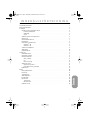 2
2
-
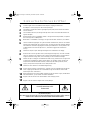 3
3
-
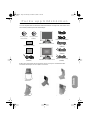 4
4
-
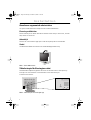 5
5
-
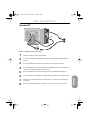 6
6
-
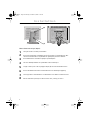 7
7
-
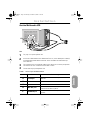 8
8
-
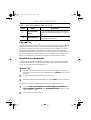 9
9
-
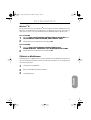 10
10
-
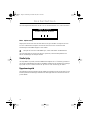 11
11
-
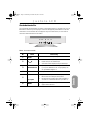 12
12
-
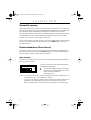 13
13
-
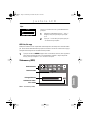 14
14
-
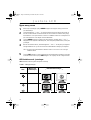 15
15
-
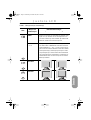 16
16
-
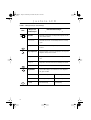 17
17
-
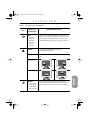 18
18
-
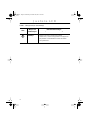 19
19
-
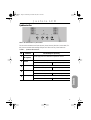 20
20
-
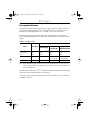 21
21
-
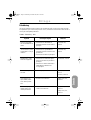 22
22
-
 23
23
-
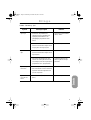 24
24
-
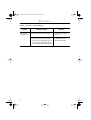 25
25
-
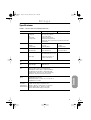 26
26
-
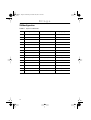 27
27
-
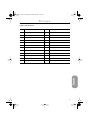 28
28
-
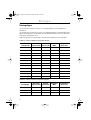 29
29
-
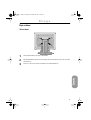 30
30
-
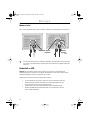 31
31